Настройка масштаба графика в Excel: советы по точному отображению данных
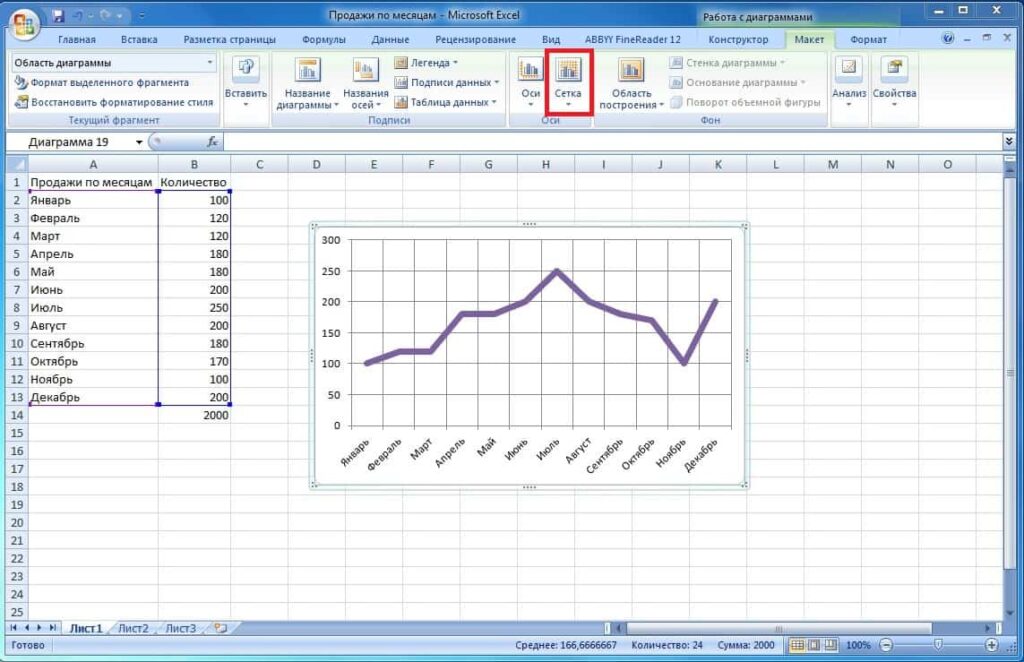
Настройка масштаба графика в Excel — это важный этап при создании визуализации данных, который позволяет сделать информацию более понятной и удобной для анализа. В этой статье мы рассмотрим, как правильно настраивать оси X и Y, задавать минимальные и максимальные значения, а также как работать с шрифтами и размерами меток для улучшения читаемости. Вы узнаете, как избежать распространенных ошибок, таких как неправильное использование цветов или недостаточное внимание к меткам, и как использовать инструменты форматирования для создания профессиональных графиков. Мы также поделимся советами по использованию стандартных настроек и шаблонов, а также расскажем о специальных функциях Excel, которые помогут вам сделать графики более точными и информативными.
- Настройка осей X и Y: основные параметры
- Установка минимальных и максимальных значений
- Форматирование шрифтов и размеров меток
- Использование инструментов форматирования для улучшения читаемости
- Распространенные ошибки и как их избежать
- Советы по созданию эффективных графиков
- Заключение
- Часто задаваемые вопросы
Настройка осей X и Y: основные параметры
Настройка осей X и Y в Excel является важным этапом при создании графиков, так как от этого зависит точность и наглядность отображения данных. Ось X обычно используется для отображения категорий или временных интервалов, а ось Y — для числовых значений. Чтобы настроить масштаб осей, необходимо перейти в раздел "Формат оси", где можно задать минимальные и максимальные значения, а также шаг изменения. Это позволяет избежать искажений и сделать график более информативным.
Важно учитывать, что неправильная настройка масштаба может привести к некорректной интерпретации данных. Например, если диапазон значений на оси Y слишком широк, изменения могут казаться незначительными, даже если они важны. С другой стороны, слишком узкий диапазон может преувеличивать различия. Для точного отображения данных рекомендуется использовать автоматическую настройку масштаба, но при необходимости вручную корректировать параметры.
Кроме того, не стоит забывать о форматировании меток осей. Убедитесь, что шрифт и размер текста легко читаются, а метки не перекрывают друг друга. Это особенно важно при работе с большими объемами данных или сложными графиками. Используйте инструменты Excel для настройки интервалов между метками, чтобы избежать перегруженности и улучшить восприятие информации.
Правильная настройка осей X и Y не только повышает точность отображения данных, но и делает график более профессиональным и удобным для анализа. Уделяя внимание этим параметрам, вы сможете создавать визуализации, которые будут понятны как вам, так и вашей аудитории.
Установка минимальных и максимальных значений
Установка минимальных и максимальных значений на осях графика в Excel играет ключевую роль в точном отображении данных. Это позволяет избежать искажений и сделать график более информативным. Например, если значения на оси Y начинаются с 1000, но диапазон данных варьируется от 1200 до 1500, установка минимального значения в 1000 может сделать график менее читаемым. В таком случае лучше задать минимальное значение, близкое к 1200, чтобы подчеркнуть изменения в данных.
Для настройки этих параметров необходимо дважды кликнуть по оси, чтобы открыть меню форматирования. В разделе "Параметры оси" можно вручную задать минимальное и максимальное значения, а также определить шаг делений. Это особенно полезно, если данные имеют узкий диапазон или требуют акцента на определенных изменениях. Например, при анализе небольших колебаний цен или показателей эффективности.
Важно помнить, что неправильная настройка масштаба может привести к искажению восприятия данных. Например, слишком широкий диапазон значений может скрыть важные детали, а слишком узкий — преувеличить незначительные изменения. Поэтому всегда стоит проверять, как изменения масштаба влияют на визуальное представление данных, и корректировать его в зависимости от целей анализа.
Форматирование шрифтов и размеров меток
Форматирование шрифтов и размеров меток играет ключевую роль в создании понятных и профессиональных графиков в Excel. Метки осей и заголовки должны быть легко читаемыми, чтобы зритель мог быстро понять представленную информацию. Для этого важно выбрать подходящий размер шрифта, который не будет слишком мелким или слишком крупным. Обычно рекомендуется использовать шрифт размером от 10 до 12 пунктов для меток осей и чуть больше для заголовков.
Кроме того, важно учитывать тип шрифта. Лучше всего использовать стандартные шрифты, такие как Arial или Calibri, которые легко читаются на экране и при печати. Жирное начертание можно применять для выделения ключевых элементов, например, заголовков или важных меток. Однако не стоит злоупотреблять этим, чтобы не перегружать график.
Также стоит обратить внимание на цвет шрифта. Он должен контрастировать с фоном графика, чтобы текст был хорошо виден. Например, черный или темно-серый шрифт на светлом фоне — это классическое и безопасное решение. Если вы используете цветные элементы, убедитесь, что текст остается читаемым.
Наконец, не забывайте о выравнивании меток. Вертикальные метки на оси Y могут быть сложны для восприятия, поэтому их лучше повернуть горизонтально или под небольшим углом. Это сделает график более аккуратным и удобным для анализа. Правильное форматирование шрифтов и меток не только улучшает внешний вид графика, но и помогает точнее передать данные.
Использование инструментов форматирования для улучшения читаемости
Форматирование графиков в Excel играет ключевую роль в создании понятных и информативных визуализаций данных. Одним из важных аспектов является настройка осей X и Y, которая позволяет точно отобразить диапазон значений. Например, установка минимальных и максимальных значений на осях помогает избежать искажений и делает график более читаемым. Также стоит обратить внимание на размер и стиль шрифтов для меток осей — они должны быть достаточно крупными, чтобы их можно было легко прочитать, но не настолько большими, чтобы загромождать график.
Еще один полезный инструмент — форматирование линий и маркеров. Линии тренда, сетка и маркеры данных могут значительно улучшить восприятие информации. Например, использование полупрозрачных маркеров позволяет избежать перегруженности графика, особенно при работе с большими наборами данных. Кроме того, цветовая палитра должна быть тщательно подобрана: избегайте слишком ярких или контрастных цветов, которые могут отвлекать внимание от основной информации.
Не забывайте о заголовках и подписях — они помогают быстро понять, что именно отображает график. Заголовок должен быть кратким, но информативным, а подписи к осям — четко указывать единицы измерения. Использование инструментов форматирования Excel, таких как настройка интервалов и выравнивание текста, позволяет добиться профессионального вида графика, который будет легко восприниматься аудиторией.
Распространенные ошибки и как их избежать
При создании графиков в Excel многие пользователи сталкиваются с ошибками, которые могут исказить восприятие данных. Одна из самых частых проблем — неправильное масштабирование осей. Например, если минимальное и максимальное значения на оси Y выбраны некорректно, это может привести к преувеличению или, наоборот, к недооценке изменений в данных. Чтобы избежать этого, важно внимательно проверять диапазон значений и при необходимости вручную задавать минимальные и максимальные пределы.
Еще одна распространенная ошибка — недостаточное внимание к меткам и подписям. Если метки осей слишком мелкие или отсутствуют вовсе, это затрудняет чтение графика. Рекомендуется увеличивать размер шрифта меток и добавлять поясняющие подписи, чтобы данные были понятны даже без дополнительных объяснений. Также стоит избегать перегруженности графиков — избыток линий, цветов или элементов может отвлечь внимание от ключевой информации.
Наконец, важно помнить о единообразии форматов. Использование разных стилей для схожих данных или несогласованность в цветовой палитре может запутать аудиторию. Для упрощения работы можно использовать стандартные шаблоны Excel или создавать собственные, чтобы сохранять единый стиль для всех графиков.
Советы по созданию эффективных графиков
Создание эффективных графиков в Excel требует не только правильного выбора типа диаграммы, но и внимательной настройки масштаба. Масштабирование осей играет ключевую роль в том, как данные воспринимаются. Например, слишком узкий диапазон значений может исказить визуальное представление, а слишком широкий — сделать график менее информативным. Важно подобрать минимальные и максимальные значения осей так, чтобы они отражали суть данных, не скрывая важных деталей.
Еще один важный аспект — форматирование меток осей. Использование читаемых шрифтов и подходящего размера текста помогает сделать график более понятным. Не стоит забывать и о единицах измерения — их правильное отображение позволяет избежать путаницы. Если данные охватывают большой диапазон, можно использовать логарифмический масштаб, который упрощает восприятие информации.
Цвета и стили также влияют на эффективность графика. Слишком яркие или контрастные цвета могут отвлекать внимание, а недостаточное выделение ключевых элементов — затруднить анализ. Используйте умеренные цветовые схемы и выделяйте только те данные, которые действительно важны.
Наконец, не забывайте о стандартных настройках и шаблонах, которые могут значительно ускорить процесс создания графиков. Excel предлагает множество встроенных инструментов, таких как автоматическое масштабирование и форматирование по умолчанию, которые помогают добиться профессионального результата с минимальными усилиями.
Заключение
Заключение
Настройка масштаба графика в Excel — это важный этап, который позволяет сделать данные более понятными и информативными. Правильное масштабирование осей помогает избежать искажений и обеспечивает точное отображение информации. Важно помнить, что минимальные и максимальные значения на осях должны быть выбраны с учетом особенностей данных, чтобы график не выглядел перегруженным или, наоборот, слишком пустым.
Использование инструментов форматирования Excel, таких как настройка шрифтов, размеров меток и цветов, также играет ключевую роль. Это не только улучшает визуальное восприятие, но и помогает выделить ключевые моменты. Однако стоит избегать излишнего усложнения, так как это может затруднить восприятие информации.
В заключение, эффективный график — это не только точные данные, но и грамотное их представление. Используйте стандартные настройки и шаблоны, чтобы сэкономить время, и не забывайте о специальных функциях Excel, которые могут значительно упростить процесс создания графиков. Следуя этим советам, вы сможете создавать графики, которые будут не только информативными, но и эстетически привлекательными.
Часто задаваемые вопросы
Как изменить масштаб графика в Excel для более точного отображения данных?
Чтобы изменить масштаб графика в Excel, необходимо выделить график и перейти на вкладку "Формат". В разделе "Оси" выберите "Формат оси" и настройте параметры минимального и максимального значения для оси. Это позволит вам точно настроить масштаб и улучшить визуальное восприятие данных. Также можно использовать автоматическое масштабирование, если данные изменяются динамически.
Почему важно правильно настроить масштаб графика в Excel?
Правильная настройка масштаба графика в Excel исключает искажение данных и помогает более точно интерпретировать информацию. Если масштаб выбран неправильно, это может привести к ошибочным выводам или недооценке важных изменений в данных. Например, слишком крупный масштаб может скрыть небольшие, но значимые колебания, а слишком мелкий — преувеличить их.
Как настроить масштаб для нескольких графиков на одном листе?
Для настройки масштаба нескольких графиков на одном листе необходимо выделить все графики, удерживая клавишу Ctrl, а затем перейти к настройкам оси. Убедитесь, что для всех графиков установлены одинаковые минимальные и максимальные значения осей. Это обеспечит согласованное отображение данных и упростит их сравнение. Если данные на графиках сильно различаются, можно использовать вторичную ось для одного из графиков.
Какие инструменты Excel помогают автоматически настроить масштаб графика?
Excel предоставляет несколько инструментов для автоматической настройки масштаба. В разделе "Формат оси" можно включить опцию "Автоматически" для минимального и максимального значений, что позволит программе самостоятельно подбирать оптимальный масштаб. Также можно использовать макросы для автоматизации процесса, если данные часто обновляются. Для более сложных задач рекомендуется применять условное форматирование или диапазоны данных, которые динамически изменяют масштаб в зависимости от значений.
Добавить комментарий
Для отправки комментария вам необходимо авторизоваться.

Похожие статьи